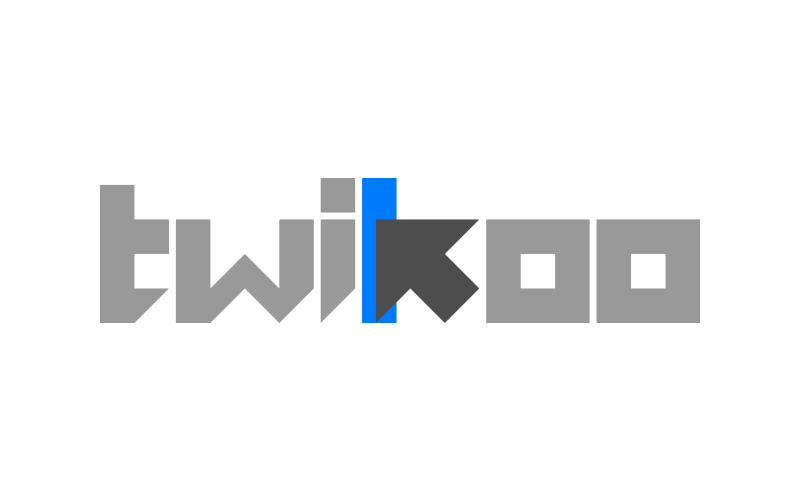目录
本文指的博客为静态博客,例如Hugo,Hexo,Jekyll这样完全由用户掌控内容的静态博客生成器
‼️ 2023年8月更新:由于Railway现在取消了免费账户,建议跳过第二步的部分,用Vercel进行部署(下面有视频教程链接),再按照这篇补充教程《解决Vercel被墙导致Twikoo无法评论的问题》 进行修改。
为什么选择Twikoo
- 开源,免费,轻量无广告(吊打Disqus等一众评论服务)
- 匿名性好,不需要强制社交账号登录(重要‼️)
- 有新评论时可收到邮箱/即时消息通知
- 游客若留下邮箱,评论被回复时可收到邮件提醒(cusdis不支持)
- 数据支持导入导出
总之其他评论系统有的它都有,且更加灵活。
大致流程
不想知其所以然的话,可以跳过这一段
以下是我作为一个非程序员的浅显理解:
配置分三部分:数据库(后端),deploy平台(后端),博客网页(客户端/前端)。
这类web app的配置思路大致是:数据库负责储存数据,deploy平台来执行代码、将其变为app,最后连接到博客,从而在网页显示出来。所以必须按顺序操作,每一步都需要前一步得到的信息从而连接到一起。
1. 设置数据库MongoDB
数据库的设置比较难找,具体请参考B站这个【Twikoo Vercel 部署教程】 的第一部分“部署数据库”进行设置。设置的时候,把里面提到的用户名、密码以及长长的那串链接记录下来待用。
2. Deploy平台:Vercel/Railway部署
除了手动档外,Twikoo文档里提供了以下几个服务选择。
以下来自Twikoo官网文档:
Vercel 部署 [ 建议 ] 适用于想要免费部署的用户,在中国大陆访问速度较慢甚至无法访问。
Railway 部署 [ 建议 ] 有充足的免费额度,部署简单,适合全球访问。
Zeabur 部署 [ 建议 ] 有充足的免费额度,部署简单,适合中国大陆访问。
Vercel完全免费,但目前在大陆境内已经被封,意味着非翻墙用户无法评论。Railway每个月有$5的免费额度,用来托管评论服务够用了。需要注意的是免费tier有每月500小时的运行限制,每个月有几天评论服务会被暂停,需要下月登录Railway重新激活。嫌麻烦的话建议绑定信用卡来激活开发者tier,这样在$5的额度内依旧免费,但是运行时间无限制。
‼️ 2023年8月更新:Railway修改了他们的收费模式,现在已经没有免费账户了(T▽T)。建议按照上面的视频教程使用Vercel进行部署,再跳到第三步 。完成之后按照这篇补充教程 就可以让国内用户不翻墙也能评论了。
以下将以Railway为例。如果选择Vercel,按照上面的视频教程继续操作就行,可以跳到第三步 。
- 在Railway 申请账号,登录后点New Project - Provision MongoDB。这时页面里会出现一张名为MongoDB的卡片
- 去Twikoo的这个repo imaegoo/twikoo-zeabur ,fork到自己的账号下
- 回到Railway刚才的页面,右上角New - GitHub Repo - Configure GitHub App - 登录并授权 GitHub - 选择上一步fork的repo。成功后页面里会有第二张卡片twikoo-zeabur
- 点击twikoo-zeabur卡片,在右边栏里选择Variables - New Variable,添加以下变量:
PORT: 8080MONGO_URL: MongoDB得到的长链接MONGOUSER: MongoDB用户名MONGOPASSWORD: MongoDB密码MONGOHOST: 长链接“@”之后的部分,以.net结尾,如cluster0.xxx.mongodb.net
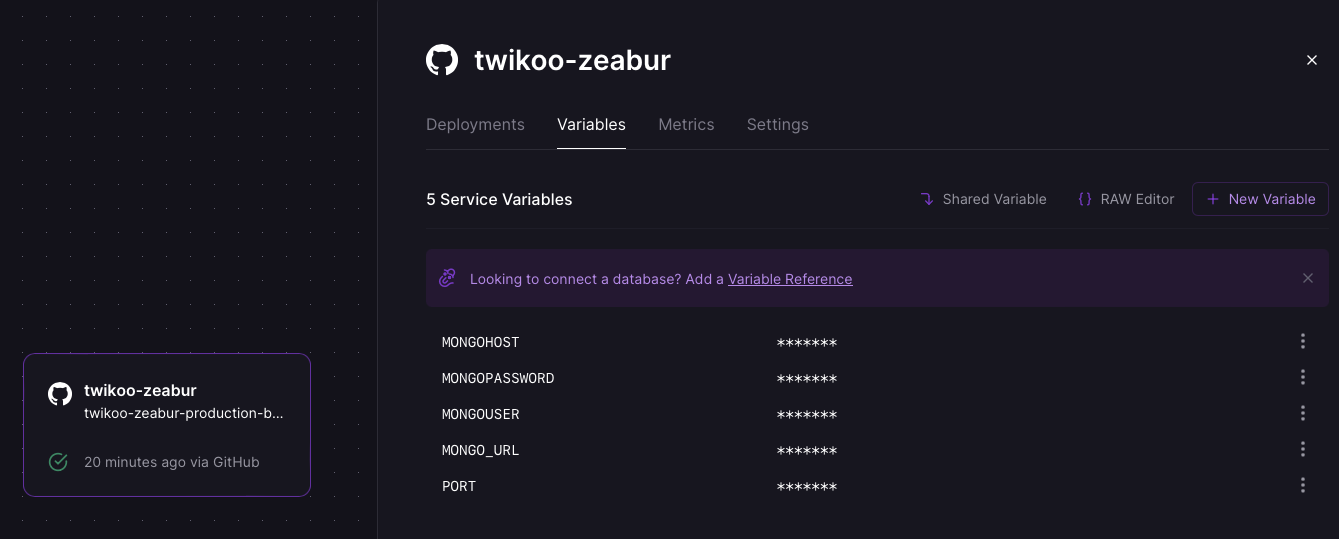
其中MongoDB的长链接里包含了MONGOUSER、MONGOPASSWORD和MONGOHOST,格式如下。<my_name>即为用户名,<my_password>为密码,"@“之后的网址为MONGOHOST地址。
mongodb+srv://<my_name>:<my_password>@cluster0.xxx.mongodb.net/xxx
- 在右边栏里点Settings - Environment - Domains选项下选择Generate a Domain,会生成一个格式为
xxx.up.railway.app的URL,记下备用
3. 设置博客
查看主题是否支持Twikoo
Twikoo文档里附有支持Twikoo的主题列表 ,大部分是Hexo主题。
- 如果支持:那这一步就很简单,通常在设置文件内加入Railway链接即可。具体步骤可参考上面主题列表里的文档链接。以我的Hugo-Stack主题为例,在主题配置文件里修改评论服务为twikoo,然后把第二步最后的链接加上https前缀添加在
envID里,如envID = "https://xxx.up.railway.app"
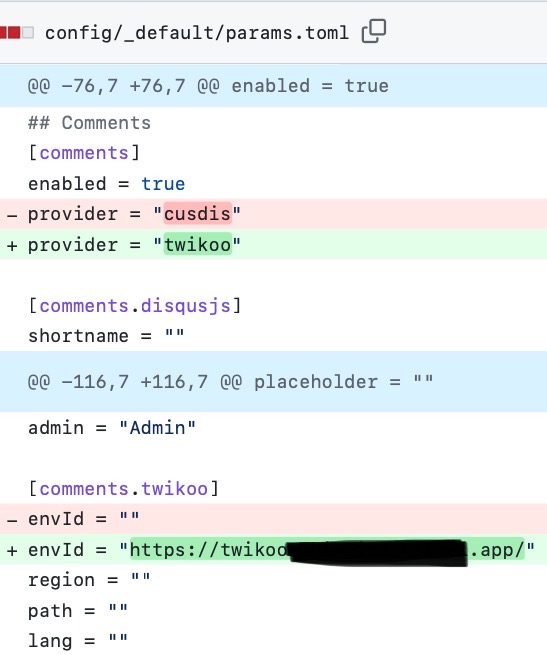
- 如果主题不支持:也没有关系,需要在博客文件夹内搜索footer.html(一般主题都有这个文件)并手动加入以下代码,并将里面的
您的环境id改为和上文一样的Railway链接,如envId: 'https://xxx.up.railway.app'
<div id="tcomment"></div>
<script src="https://cdn.staticfile.org/twikoo/1.6.16/twikoo.all.min.js"></script>
<script>
twikoo.init({
envId: '您的环境id', // 腾讯云环境填 envId;Vercel 环境填地址(https://xxx.vercel.app)
el: '#tcomment', // 容器元素
// region: 'ap-guangzhou', // 环境地域,默认为 ap-shanghai,腾讯云环境填 ap-shanghai 或 ap-guangzhou;Vercel 环境不填
// path: location.pathname, // 用于区分不同文章的自定义 js 路径,如果您的文章路径不是 location.pathname,需传此参数
// lang: 'zh-CN', // 用于手动设定评论区语言,支持的语言列表 https://github.com/imaegoo/twikoo/blob/main/src/client/utils/i18n/index.js
})
</script>
这样博客设置就完成了。
可能会遇到的问题
如果手动粘贴代码到html,可能效果不一定尽如人意(位置太高等等)。这是因为主题没有自带针对Twikoo的美化设置,需要自己鼓捣一下主题内的html/css
如果点击评论右下小齿轮时显示前端版本落后,如下图:
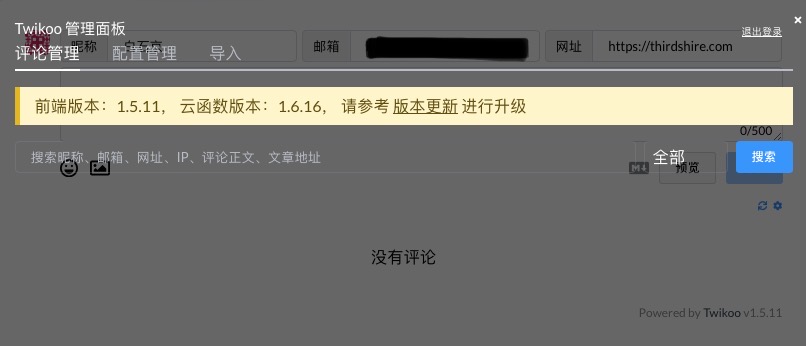
可能是由于主题内置的Twikoo版本没有更新,可在博客文件夹内全文搜索"twikoo”(请善用VS Code的全局搜索)并找到这一行代码:
<script src="//cdn.jsdelivr.net/npm/twikoo@1.5.11/dist/twikoo.all.min.js"></script>
将里面的twikoo@1.x.xx替换成上文提示内的最新版本号twikoo@1.6.16即可,如下图:

4. Twikoo管理设置
现在博客里应该能看到Twikoo界面了。点击右下角的蓝色小齿轮进入管理员界面,第一次需要设置管理密码,进入后可在“配置管理”里更改选项。
一定要把这个密码记好‼️ 不然忘记密码会非常麻烦,需要从第一步从头开始(别问我是怎么知道的(T▽T)。)
除了通常的博客名称、站点URL之外,以下几个隐私安全选项建议注意一下:
通用REQUIRED_FIELDS: 默认昵称和邮箱为必填项。我修改成了nick,也即邮箱变为选填,游客能够完全匿名(当然不留邮箱就收不到回复提醒了)
隐私SHOW UA: 默认会显示用户系统和浏览器,处于隐私因素我修改成了false
反垃圾AKISMET_KEY:垃圾过滤器,可以帮忙过滤spam。设置也很简单,只需去Akismet官网
弄一个API key就可以了,选择Personal并把价格调到$0,下单之后把得到的Akismet API key填在这里
(可选)配置Telegram机器人提醒
通过设置Telegram机器人提醒,站长能够在新评论时得到Telegram消息提示。创建telegram机器人的教程网上挺多的(比如z-lib telegram bot),以下是精简无图版本:
- 获取API Token:在Telegram@BotFather
的聊天界面输入
/newbot- 创建机器人名称 - 创建机器人用户名 - 得到一长串的API token - 通过生成出的bot链接(格式为t.me/bot_username)进入跟bot的聊天窗口,并点击下方start激活对话
- 获取chat id:在@userinfobot
内输入
/start- 获得的id即为自己的chat_id。把从两个bot得到的东西拼到一起,中间用 “#” 号分隔,即api_token#chat_id。示例:5262***170:AAEzkaMjOayU13fFzcg9PI7_7*****p1iAs#11111111 - 设置Twikoo:在Twikoo设置的“即时消息”选项下填入以下信息:
PUSHOO_CHANNEL: telegramPUSHOO_TOKEN: api_token#chat_id
如果还是收不到消息可参考评论里@shal提供的解决方法:
@shal:给 https://t.me/LivegramBot 这个机器人发送/addbot,回复说需要发送之前创建的机器人token,然后就连接成功了。)
(可选)配置邮件通知提醒(Gmail邮箱示例)
配置邮箱通知提醒后,每当游客被博主或其他人回复时,他们就会收到邮箱提示。
在Twikoo设置的“邮件通知”选项下填入邮箱信息。以Gmail邮箱为例,以下为必填项:
SENDER_EMAIL: Gmail邮箱地址SMTP_SERVICE: GmailSMTP_USER: Gmail邮箱地址SMTP_PASS: Gmail应用专用密码
注意SMTP_PASS这里不是填写自己的邮箱密码,而是应用专用密码(App password)。Google现在做了调整,必须要先开启邮箱的手机两步验证才能使用App password。入口比较隐蔽,我建议开启两步验证之后直接在设置里搜索关键词App password或应用密码。具体教程可参考官方问答
。
进入App password界面后,点Select app - Other,取个名字后就能得到16位的应用专用密码了。
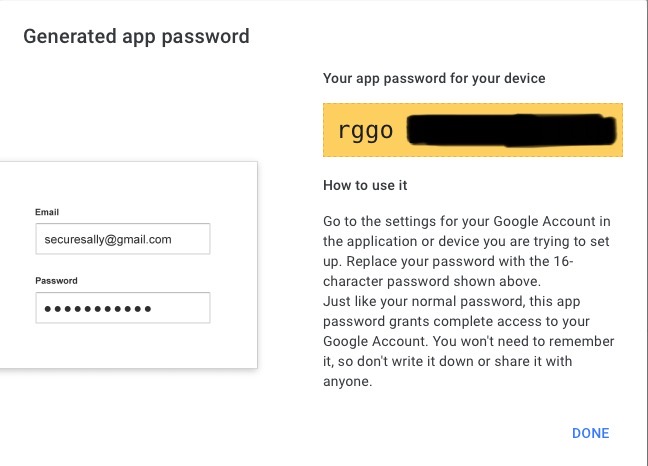
Twikoo的邮箱设置保存后,可以点击设置最下方的“邮件通知测试”并输入测试邮箱的地址,能收到邮件的话,那就算成功啦。